Стили текста
Настройка стиля – выбор градиентной заливки для текста
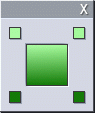
Рис. 10.27. Здесь мы редактируем градиентную заливку. Каждое цветовое поле открывает отдельное окно выбора цвета
- Выделите настраиваемый стиль.
- Щелкните по закладке Пользователь в Альбоме стилей.
- Поставьте переключатель в положение Градиент в разделе Заливка.
- Щелкните по цветовому полю градиента. Откроется диалоговое окно вы бора градиентного цвета (рис. 10.27).
- Щелкните по любому цветовому нолю, чтобы открыть диалоговое окно Выбор цвета. Таким образом вы можете на строить каждый компонент градиента.
- Закройте диалоговое окно, щелкнув по кнопке в его правом верхнем углу.
Настройка стиля – изменение размытия, границ и тени текста

Рис. 10.28. Буквы буквально тают на экране
- Выберите настраиваемый стиль.
- Щелкните по закладке Пользователь в Альбоме стилей.
- Поставьте переключатель в разделе Заливка в положение сплошного цвета или градиентной заливки и измените параметр Размытие заливки при помощи ползунка заливки. Результат вы сразу можете увидеть в окошке предварительного просмотра (рис. 10.28). Если в Редакторе титров выделен текст, Studio начнет сразу его модифицировать.
- Измените цвет и вид границ текста в разделе Край (Edge). Для этого сначала поставьте переключатель в положение сплошного цвета или градиентной заливки, а затем из предыдущих двух разделов выполните шаги 4 и 5 для изменения цвета текста.
- Измените толщину и размытие границ, передвинув соответствующие ползунки в разделе Край.
- Выберите вид и цвет тени в разделе Тень (Shadow). Для этого сначала поставьте переключатель в положение сплошного цвета или градиентной заливки, а затем из предыдущих двух разделов выполните шаги 4 и 5 для изменения цвета текста.
- Измените расстояние тени от текста и ее размытость, передвинув соответствующие ползунки.
- Измените позицию тени, поставив переключатель в нужное положение (вы можете увидеть разницу в расположении тени на рис. 10.28 и 10.29).
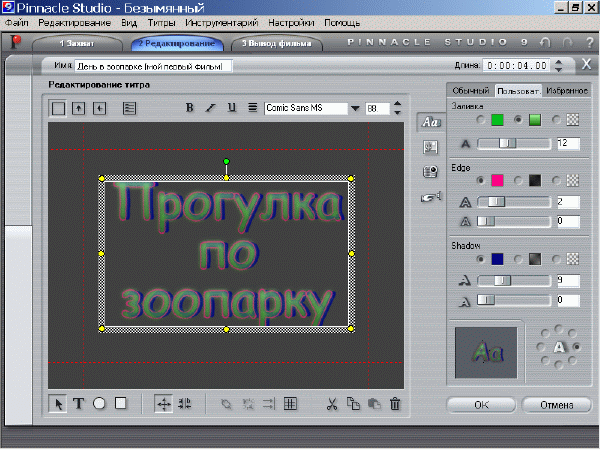
Рис. 10.29. Так гораздо лучше
Параметр Прозрачность настроить невозможно.
